
難しくない!AWSでWordPressのサイトを構築する
4. インターネットゲートウェイとルートテーブルでパブリックサブネットをインターネットにつなげる
前回はVPCとサブネットを作り、ネットワークを構築しました。
今回はそれをインターネットにつなげる手順について説明します。
インターネットゲートウェイを作成する
「インターネットゲートウェイ」とはインターネットにつながるルータのようなもので、これを経由してネットワーク内のシステムはインターネットとデータをやり取りします。
- 「インターネットゲートウェイ」メニューを選択し、「インターネットゲートウェイの作成」ボタン押下、下図のようにインターネットゲートウェイを作成します。
名前タグは一意でご自分で分かりやすければなんでもOK。
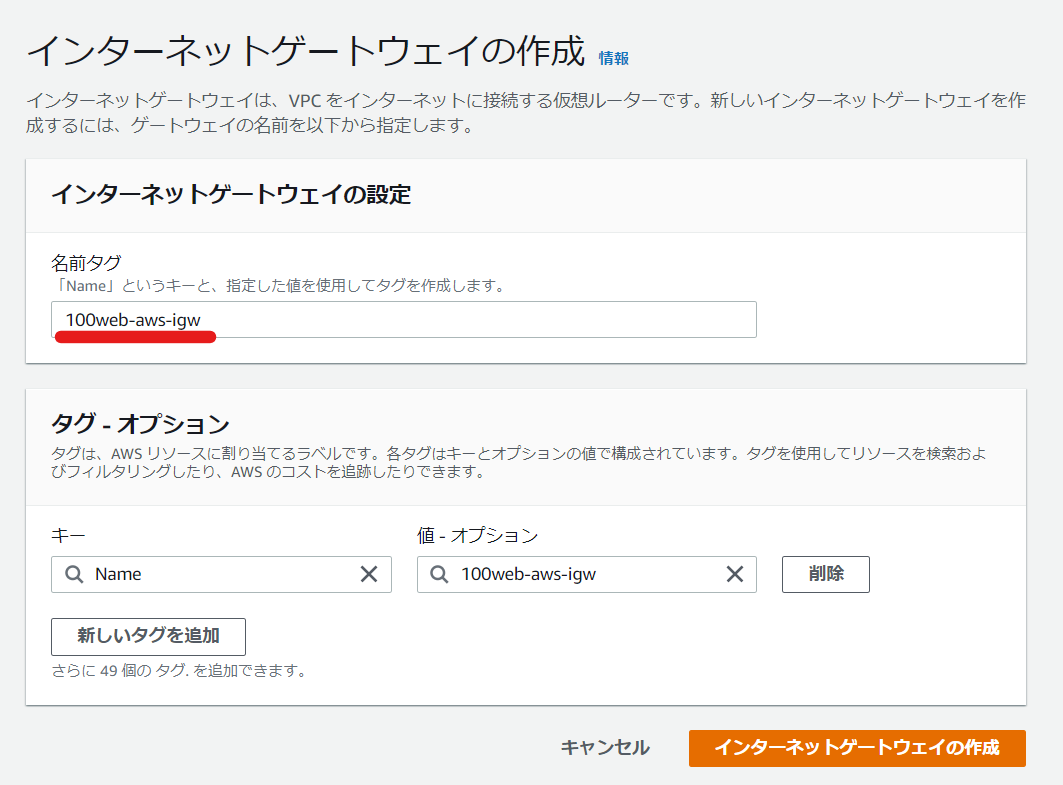
- 「VPCへアタッチ」ボタンを押します。

インターネットゲートウェイを前回作ったVPCにアタッチします。
枠内にマウスを置くと前回作ったVPCが現れますので、それをクリックすればいいです。
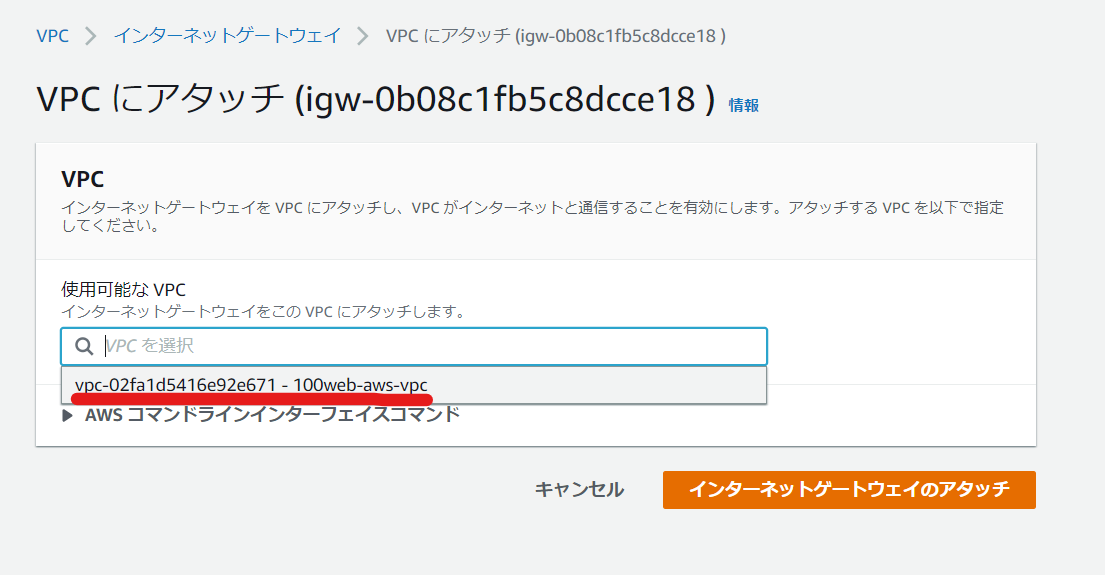
ルートテーブルを作成する
- 「ルートテーブル」メニューを選択し、「ルートテーブルの作成」ボタン押下、下図のようにルートテーブルを作成します。
名前タグは一意でご自分で分かりやすければなんでもOK。ただ、インターネットにつなげるパブリックなルートテーブルを作成するので「pubic」とどこかに入れておくと分かりやすいですね。
VPCは枠内にマウスを置くと前回作ったVPCが現れますので、それをクリックすればいいです。
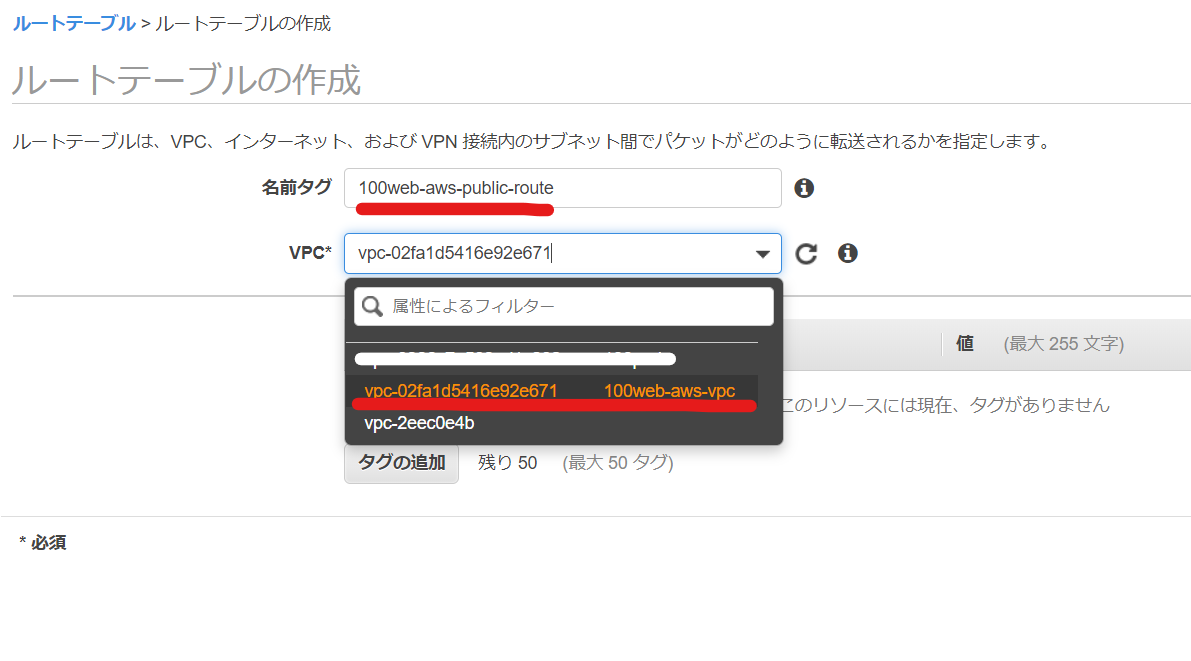
- ルートテーブル一覧には作成したルートテーブルがあります。
作成したルートテーブルにチェックを入れ、下に現れる画面で「サブネットの関連付け」を選択、「サブネットの関連付けの編集」ボタンを押します。
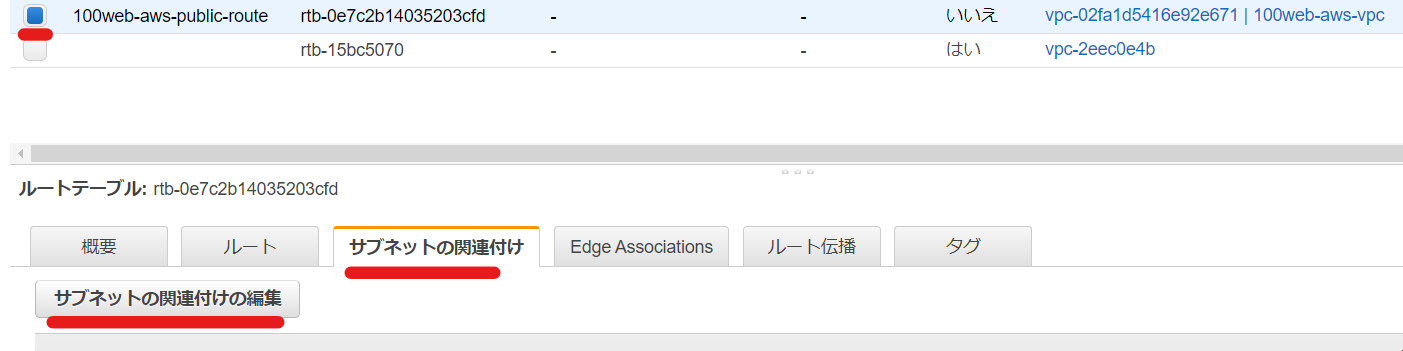
- 前回作成したパブリックのほうのサブネットにチェックを入れて、保存します。
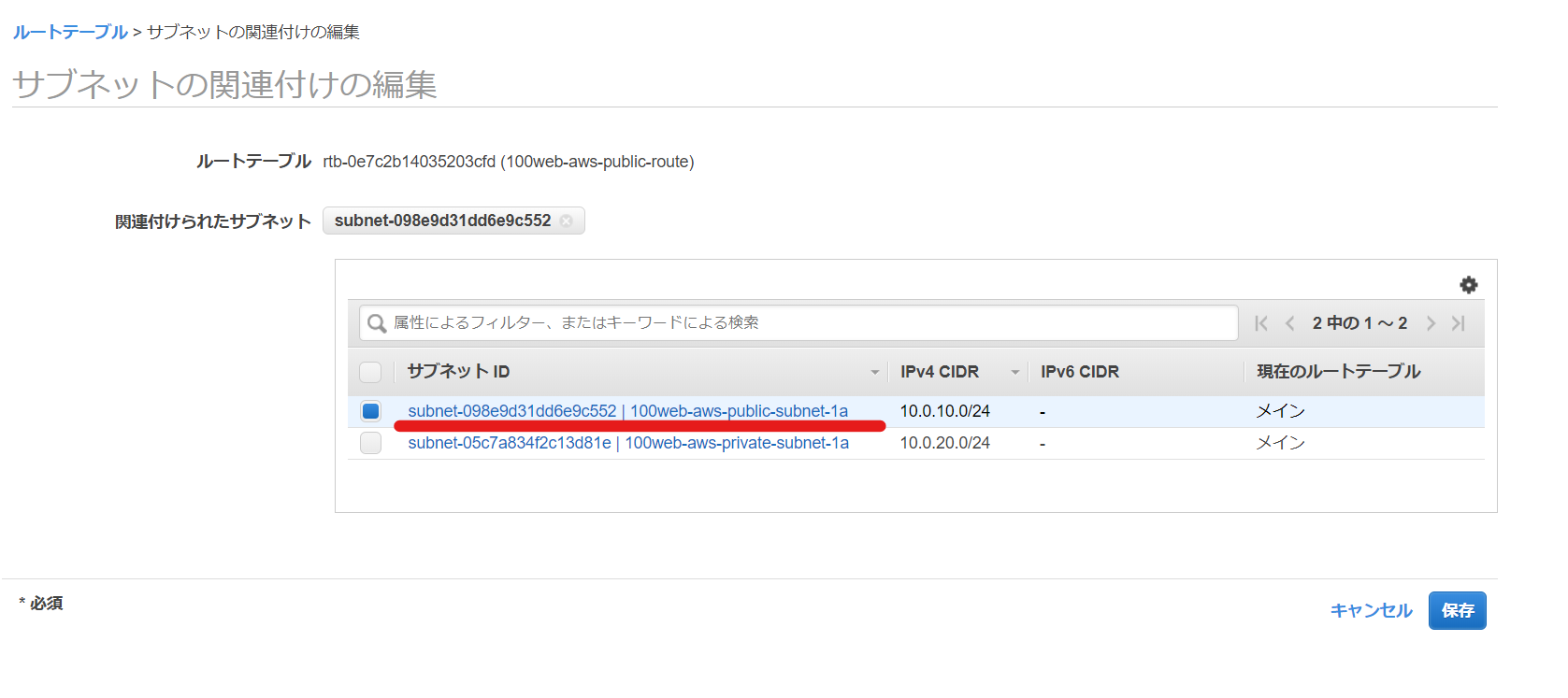
- 次に同じルートテーブルの「ルート」タブ、「ルート編集」ボタンを押します。
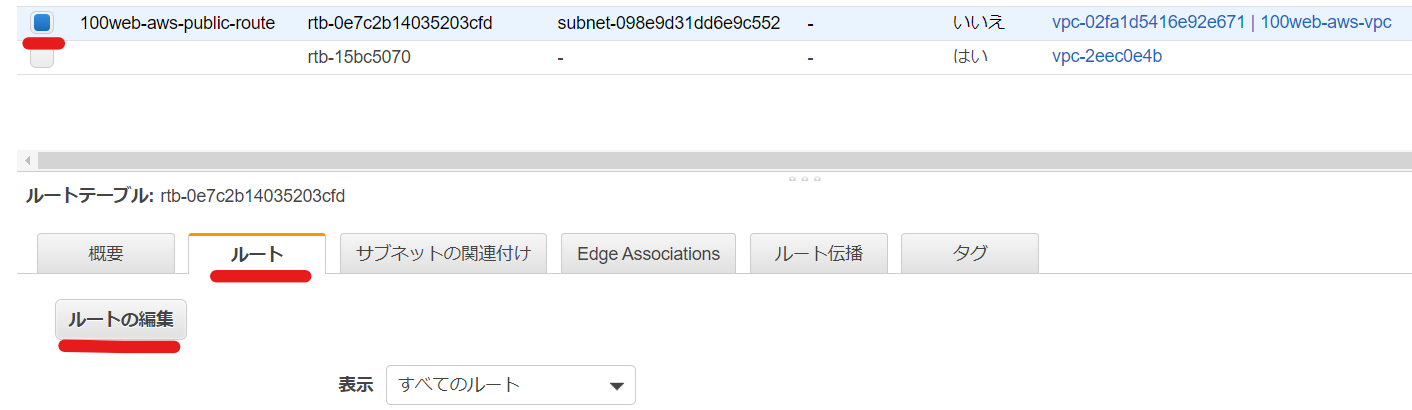
- 「ルート追加」ボタンを押し、送信先に「0.0.0.0/0」(デフォルトルートといいます)、ターゲットに「Internet Gateway」を選択。
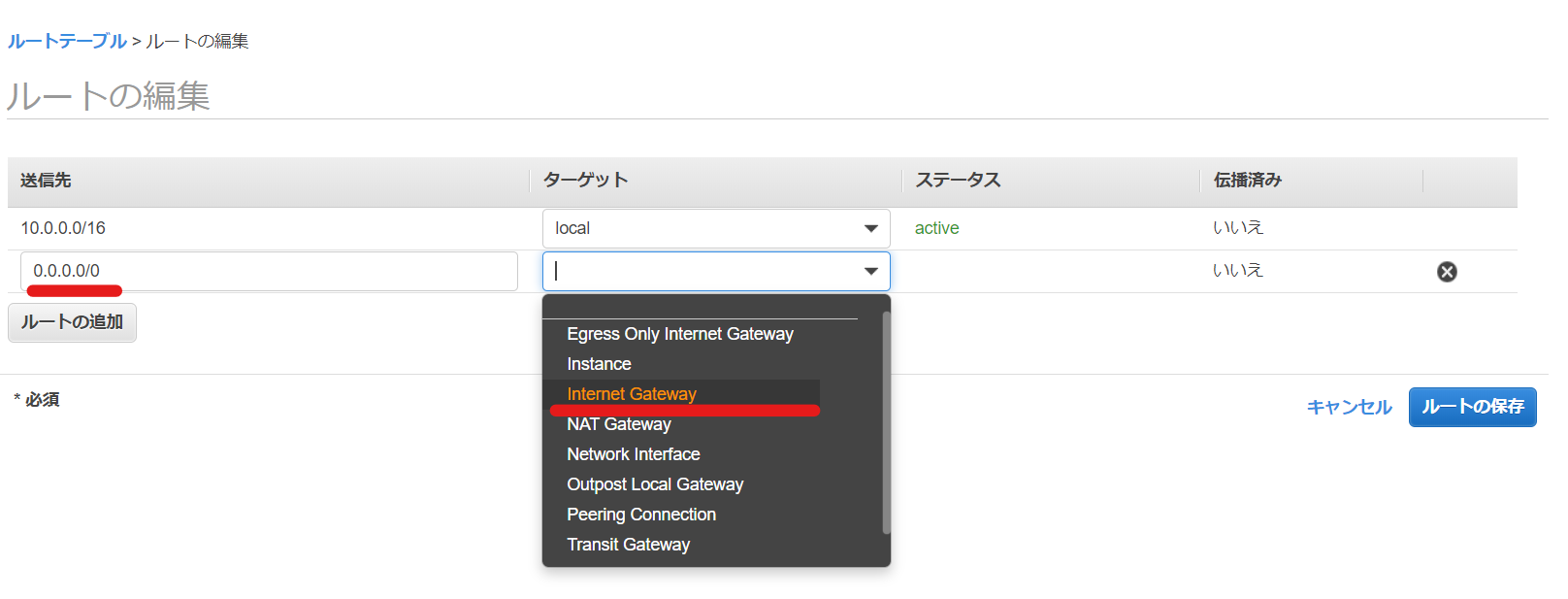
すると、上で登録したインターネットゲートウェイが候補に現れるので、クリックして保存します。
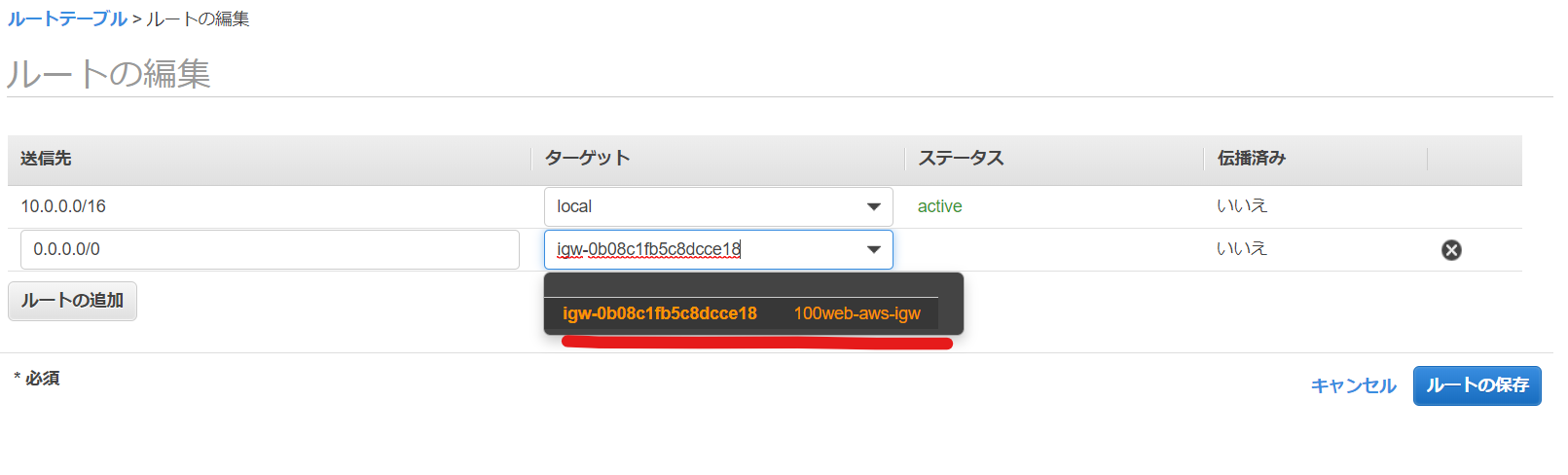
ここでおこなったのは、VPCのIPアドレステーブルで「0.0.0.0/0」とインターネットゲートウェイを紐づける設定です。これにより、「ローカルネットワークに紐づけられているIPアドレス以外のIPアドレスはすべてインターネットに接続しなさい」という設定をしたことになります。
で、この設定の対象となるサブネットはパブリック(公開側)のほうのサブネットですよと。なんとなくお分かりいただけたでしょうか?
これで、ネットワーク環境はそろいました。
次は構築したネットワーク内にWebサーバを構築します。
【100ウェブ新着情報メルマガ】
WordPressカスタマイズ事例やウェブ制作ノウハウの新着情報、お役立ち情報を
リアルタイムにメルマガ配信!

